Webサイトをファックスするにはどうすればよいか
PCやスマホでいろいろなサイトを見ていると、親世代に共有したい記事が出てくるのもです。ぜひFAXで送りたいところですが、どうやって送ればいいでしょうか。PC、スマホそれぞれでいくつかの方法が考えられます。できるだけ簡単に送れる方法で、代表的なものを紹介します。参考にしてください。

eFaxのトップ > オレオレ詐欺を防ごう!ファックスで親子のコミュニケーション! > Webサイトをファックスするにはどうすればよいか
Webサイトのスクリーンショットを撮り、メールに画像を添付して送る
一番簡単な方法はPCでもスマホでもスクリーンショットを撮って、メールに画像を添付してファックスするのがいいでしょう。ただし注意点としては、あまりに画像が大きすぎるとファックス専用機で出力するときに、紙が何枚にもなってしまうことがあるので注意が必要です。 画像をたくさん送りたいと思っているかたは、基本料金だけで150枚まで無料で送信できるeFaxを試してみることをお勧めします。
WebサイトからPDFを作成してファックスする
PCの場合
一番簡単なのはWebブラウザの印刷機能を使う方法です。Webサイトを印刷するときと同じ方法で、印刷をクリックして、印刷先を「PDFに保存」とすればサイトをPDFで保存してくれます。これをメールに添付してFAXを送りましょう。
スマホの場合
アンドロイドなら、Chromeでメニューを開き、共有→印刷→PDFで保存とすれば簡単に保存ができます。一番簡単なのはWebブラウザの印刷機能を使う方法です。Webサイトを印刷するときと同じ方法で、印刷をクリックして、印刷先を「PDFに保存」とすればサイトをPDFで保存してくれます。これをメールに添付してFAXを送りましょう。
iPhoneの場合、ブラウザを開いているときに書き赤丸のボタンをタップし、下の各種メニューの中からPDFを作成を選択します。「完了」をタップした後、ファイルで保存を選択し、iCloud DriveかiPhone内のいずれかに保存します。この保存したファイルをメールに添付して送りましょう。
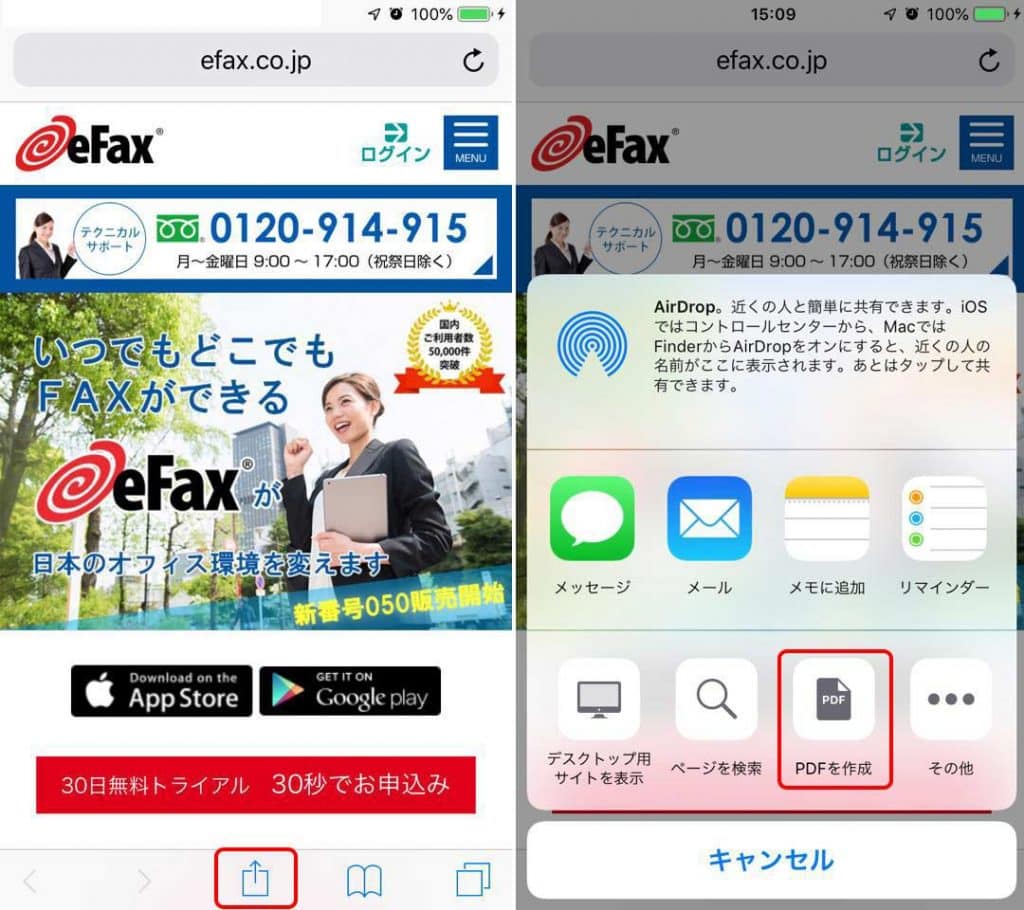
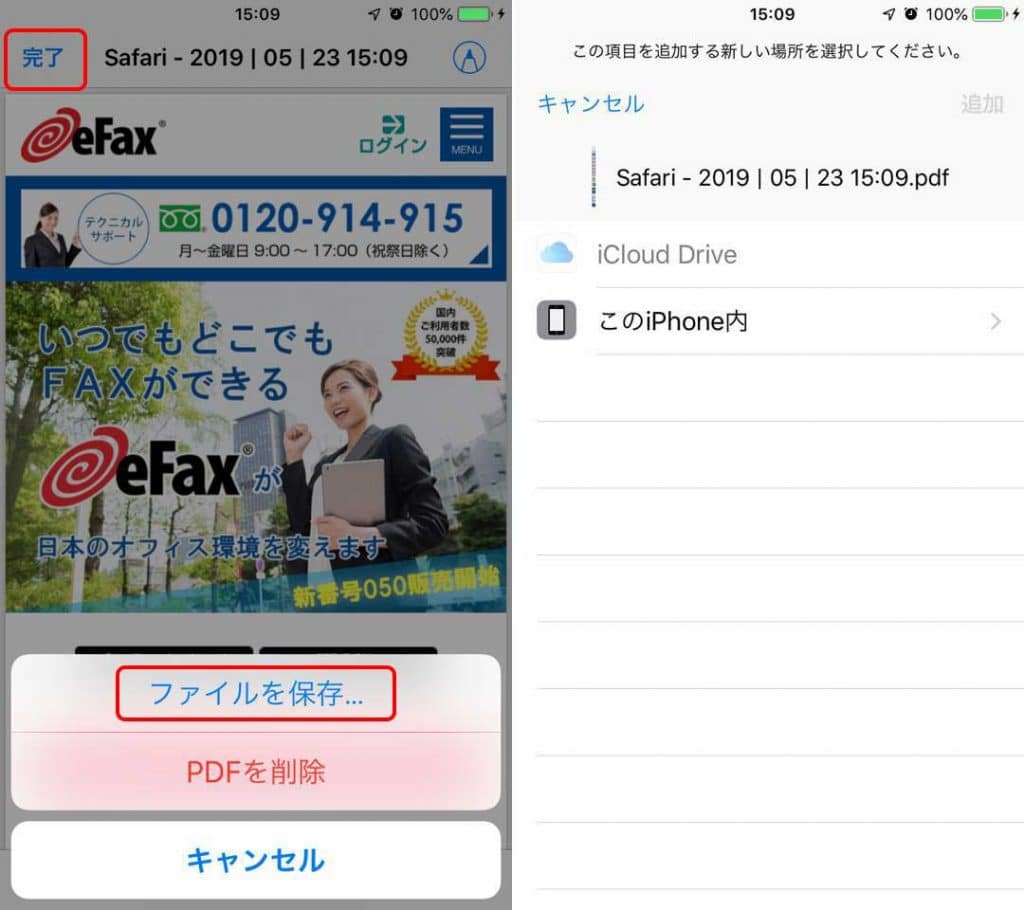
インターネットファックスの場合、PDFで送るのが一番理想的です。しかし、長いホームページをそのままPDF保存した場合、ファックスで送るとものすごいページ数になることがありますので、その点は注意しましょう。
